การเปรียบเทียบ OBS และ XSplit อันไหนดีกว่าสำหรับสตรีมเมอร์
การสตรีมมิ่งได้กลายเป็นหนึ่งในกิจกรรมยอดนิยมบนอินเทอร์เน็ตในปัจจุบัน คนชอบเปรียบเทียบ OBS พร้อม XSplit. ทั้งสองแพลตฟอร์มกำลังเกิดขึ้นเพื่อช่วยให้คุณส่งมอบคุณภาพที่ดีที่สุดบนโซเชียลมีเดีย ในขณะที่ OBS Studio และ XSplit ให้บริการสตรีมมิ่งได้เป็นอย่างดี คุณอาจสงสัยว่าอันไหนดีกว่ากัน บทความนี้จะแสดงความแตกต่างระหว่างเครื่องมือสตรีมมิ่งเกี่ยวกับคุณสมบัติที่สำคัญ ข้อดี และข้อเสีย
รายการแนะนำ
ส่วนที่ 1: OBS และ XSplit คืออะไร ส่วนที่ 2: ไหนดีกว่า: OBS หรือ XSplit ส่วนที่ 3: คำถามที่พบบ่อยเกี่ยวกับ OBS และ XSplitส่วนที่ 1: OBS และ XSplit คืออะไร
แม้จะมีบริการเดียวกัน OBS และ XSplit ก็มีคุณสมบัติและการนำทางที่แตกต่างกัน ส่วนนี้จะแสดงฟีเจอร์ แพลตฟอร์มที่รองรับ และการใช้งานอื่นๆ เพื่ออธิบายความแตกต่างอย่างละเอียด
OBS Studio คืออะไร
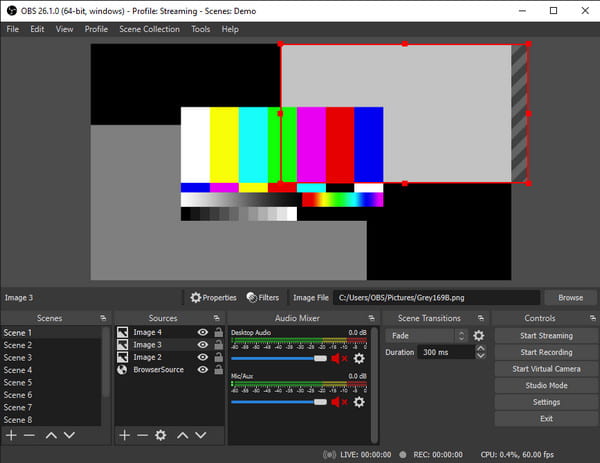
Open Broadcaster Software เป็นโปรแกรมข้ามแพลตฟอร์มที่ติดตั้งบน Windows, Linux และ macOS ฟรีและโอเพ่นซอร์สทำให้การสตรีมและการบันทึกเป็นไปได้ด้วยองค์ประกอบในตัวที่หลากหลาย ซึ่งช่วยปรับคุณภาพ ความละเอียด และอัตราเฟรมของวิดีโอ นอกจากนี้ยังช่วยให้ผู้ใช้สามารถออกแบบโอเวอร์เลย์เพื่อนำฟังก์ชันที่ต้องการมาไว้ที่เดียวกันได้ ด้วยการเตรียมการตั้งค่าที่เหมาะสม OBS Studio จะมีประสิทธิภาพสำหรับฉากและการเปลี่ยนผ่านทั้งการบันทึกและการสตรีม
ฟีเจอร์หลัก:
- ส่งสตรีมมิ่งไปยังเว็บไซต์สตรีมมิ่งยอดนิยมเช่น YouTube, Twitch ฯลฯ
- คุณสมบัติและฟังก์ชันในตัวที่ขยายได้พร้อมปลั๊กอินที่รองรับ
- รองรับการแพร่ภาพวิดีโอจากแพลตฟอร์มเช่น Facebook และ Steam
- ตัวเลือกหลายช่อง หลายภาษา และเสียง
- สร้างฉากได้ไม่จำกัดพร้อมการเปลี่ยนภาพเพื่อเพิ่มระหว่างฉากแต่ละฉาก
XSplit คืออะไร
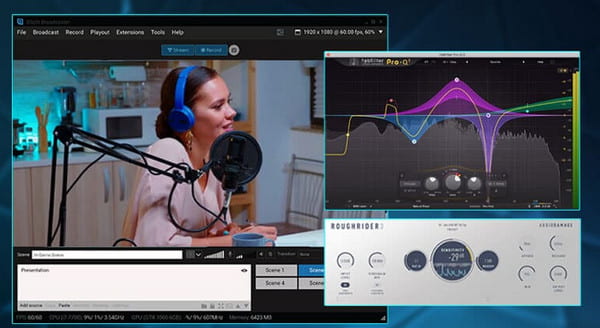
XSplit Broadcaster เป็นโปรแกรมถ่ายทอดสดระดับมืออาชีพพร้อมเครื่องมือบูรณาการที่ยอดเยี่ยมสำหรับการพัฒนาการออกอากาศ ความสะดวกในการใช้งานไม่ทำให้คุณภาพลดลง เป็นที่รู้จักกันดีในด้านผลลัพธ์คุณภาพสูงพร้อมรองรับ 60FPS กระบวนการของมันจัดการการบันทึกและการสตรีมที่เสถียรด้วยองค์ประกอบต่าง ๆ เพื่อเพิ่มไปยังหลายแพลตฟอร์ม นอกจากนี้ คุณยังสามารถใช้โปรแกรมแก้ไขที่สร้างขึ้นเพื่อแก้ไขคลิปที่บันทึกไว้โดยการเพิ่มคำบรรยาย ปรับขนาดหน้าต่าง และปรับแต่งการตอบสนองของเว็บแคม
ฟีเจอร์หลัก:
- จับภาพหลายหน้าจอที่เชื่อมต่อกับพีซีเครื่องเดียว
- ผสมเสียงจากอุปกรณ์ต่างๆ พร้อมดูตัวอย่างแบบเรียลไทม์ก่อนเผยแพร่
- ผสานรวมการสนทนาทางวิดีโอจาก Skype เข้ากับคุณภาพวิดีโอที่ยอดเยี่ยม
- ลบ เบลอ หรือเปลี่ยนพื้นหลังวิดีโอโดยไม่ต้องใช้หน้าจอสีเขียว
- รองรับการสตรีมเครือข่ายท้องถิ่นสำหรับการรับชมภายใน
ส่วนที่ 2: ไหนดีกว่า: OBS หรือ XSplit
หลังจากแนะนำซอฟต์แวร์ทั้งสองโดยละเอียดแล้ว ก็ถึงเวลาเปรียบเทียบเพื่อดูว่าซอฟต์แวร์ใดเหมาะสำหรับการบันทึกและการสตรีม ส่วนนี้แสดงความแตกต่างของ OBS และ XSplit ในอินเทอร์เฟซ การสตรีมสด การบันทึกวิดีโอ ประสิทธิภาพ และราคา
1. อินเทอร์เฟซ
เมื่อพูดถึงอินเทอร์เฟซ XSplit สามารถเข้าถึงได้มากกว่า OBS คุณสมบัติที่สำคัญทั้งหมดสามารถดูได้บนแดชบอร์ดเดียวบนหน้าจอเดียว ในขณะที่ OBS มักจะต้องการจอภาพมากกว่าหนึ่งจอเพื่อติดตามสิ่งที่เกิดขึ้นทั้งหมดบนสตรีมของคุณ บางครั้งแนะนำให้ใช้ OBS สำหรับผู้เริ่มต้นเท่านั้น เนื่องจากมีอินเทอร์เฟซที่น่ากลัวพร้อมตัวเลือกต่างๆ เช่น ฉาก แหล่งที่มา การเปลี่ยนภาพ และตัวปรับแต่งเสียง ในขณะเดียวกัน XSplit แนะนำให้ลองใช้การนำทางที่ตรงไปตรงมามากขึ้น
2. การถ่ายทอดสด
เนื่องจาก YouTube เป็นแพลตฟอร์มเดียวที่รองรับการสตรีม 4K ทั้ง OBS และ XSplit จึงเหมาะสำหรับหมวดหมู่นี้ XSplit สามารถจัดการวิดีโอ 4K ได้ แต่สามารถขยายได้สูงสุด 1080p ใน 60FPS เท่านั้น ในทางกลับกัน OBS รองรับการสตรีม 4K อย่างสมบูรณ์ก็ต่อเมื่อการตั้งค่าของคุณเหมาะสมกับงานเท่านั้น
3. การบันทึกวิดีโอ
XSpit สามารถบันทึกกิจกรรมบนหน้าจอด้วยตัวแปลงสัญญาณ x264 และ x265 ซึ่งดีกว่าสำหรับการอัปโหลดบน YouTube OBS มีตัวเลือกรูปแบบไฟล์มากกว่า XSplit เท่านั้น แต่มีตัวเลือกมากมาย การตั้งค่าการบันทึก OBS คุณสามารถปรับเปลี่ยนให้เข้ากับวิดีโอของคุณได้
4. ประสิทธิภาพ
เมื่อพูดถึงประสิทธิภาพแล้วก็ตาม OBS ใช้ CPU สูงโดยจะใช้ทรัพยากรในอุปกรณ์ของคุณน้อยกว่า XSplit เครื่องมือนี้ดีกว่ามากสำหรับการสตรีมการเล่นเกมบนพีซีเครื่องหนึ่งที่หนึ่งหรือสองเปอร์เซ็นต์ แม้ว่า XSplit จะใช้ทรัพยากรมาก แต่ก็ยังใช้ทรัพยากรถึง 12 เปอร์เซ็นต์เมื่อเปิดสตรีม
5. ราคา
แม้ว่าจะเป็นแอปสตรีมมิ่งระดับมืออาชีพ แต่ OBS ยังคงเป็นแอปโอเพ่นซอร์สฟรีสำหรับทุกแพลตฟอร์ม แต่ถ้าคุณพิจารณาปัจจัยบางประการที่ไม่สะดวก คุณอาจใช้ XSplit สิทธิ์การใช้งาน Premium XSplit คือ $5 ต่อเดือน แต่คุณอาจต้องจ่ายเงินเพิ่มสำหรับการเข้าถึง VCam และ Presenter แบบพรีเมียม
ข้อดีข้อเสียของ OBS:
- ข้อดี
- ฟรีและโอเพ่นซอร์สพร้อมการสนับสนุนจากชุมชน
- มีการตั้งค่าความละเอียดเพิ่มเติมสำหรับการกำหนดค่า
- ข้อเสีย
- เส้นโค้งการเรียนรู้ที่ท้าทายสำหรับผู้เริ่มต้น
- UI ที่น่ากลัวพร้อมฟังก์ชั่นที่กระจัดกระจาย
XSplit ข้อดีและข้อเสีย:
- ข้อดี
- เสนอฟังก์ชันเพิ่มเติมสำหรับการปรับปรุงสตรีม
- รวมการเปลี่ยนหน้าจอสีเขียวและคีย์เฟรม
- ข้อเสีย
- ต้องการแหล่ง CPU เพิ่มเติม
- การซื้อเพิ่มเติมสำหรับปลั๊กอิน
เคล็ดลับโบนัส: Alternative Recorder สำหรับ OBS และ XSplit
เครื่องมือทั้งสองนี้ ได้แก่ XSplit และ OBS มีความสามารถอย่างมากในการสตรีมและการบันทึก แต่คุณสามารถเลือกเครื่องบันทึกที่ใช้งานง่ายสำหรับเนื้อหาบนหน้าจอได้เสมอ ชอบ AnyRec Screen Recorderการบันทึกหน้าจอสามารถเข้าถึงได้มากขึ้นด้วยคุณภาพของภาพที่สูงขึ้น จับภาพวิดีโอพร้อมเสียงจากเสียงของระบบและไมโครโฟน พร้อมการตั้งค่าเพื่อเปลี่ยนวิดีโอและรูปแบบ ผู้ใช้ยังสามารถควบคุมเอาต์พุตได้อย่างสมบูรณ์ เนื่องจากซอฟต์แวร์เตรียมเมนูการตั้งค่าพร้อมตัวแปลงสัญญาณวิดีโอ คุณภาพ อัตราเฟรม และอื่นๆ

บันทึกกิจกรรมบนหน้าจอของคุณ รวมถึงวิดีโอ เสียง เว็บแคม และเนื้อหาการเล่นเกม
ไม่มีการจำกัดเวลาในการบันทึกด้วยรูปแบบที่รองรับหลายรูปแบบ เช่น MP4, MOV, WMV และ GIF
รองรับเทคโนโลยี AI ล่าสุดเพื่อปรับปรุงคุณภาพโดยไม่บิดเบือนหลังจากการส่งออก
ปุ่มลัดที่ปรับแต่งได้และระบบตรวจสอบเสียงสำหรับเสียงและไมโครโฟน
ดาวน์โหลดอย่างปลอดภัย
ดาวน์โหลดอย่างปลอดภัย
ส่วนที่ 3: คำถามที่พบบ่อยเกี่ยวกับ OBS และ XSplit
-
1. ความต้องการของระบบสำหรับ XSplit คืออะไร?
XSplit บรรลุผลลัพธ์ที่ยอดเยี่ยมโดยใช้ CPU Core i7 รุ่นที่ 2 พร้อม RAM ขนาด 8GB ใช้กราฟิกการ์ด GeForce หรือ Radeon Class กับ DirectX 10.1 256 MB สำหรับ RAM วิดีโอเฉพาะและ Windows ที่อัปเดตสำหรับระบบปฏิบัติการ
-
2. ความต้องการของระบบสำหรับ OBS Studio คืออะไร?
สำหรับความต้องการของระบบ Windows คุณต้องใช้ Windows 10 เวอร์ชัน 64 บิต Intel ต้องเป็น i7 8700K หรือ AMD Ryzen 1600X พร้อม RAM 8GB หากคุณเป็นผู้ใช้ Mac ความต้องการของระบบที่แนะนำคือโปรเซสเซอร์ 64 บิตที่มีระบบปฏิบัติการ 12.5 หรือสูงกว่า โปรเซสเซอร์สำหรับ OBS Studio สำหรับ Mac ต้องเป็น Intel quad-core หรือ Apple Silicon (M1/M2)
-
3. จะบันทึกโดยใช้ XSplit Broadcaster ได้อย่างไร?
ติดตั้งและเปิดแอปบนอุปกรณ์ของคุณ ไปที่การตั้งค่าเพื่อตั้งค่าเครื่องบันทึกก่อน คลิก กำหนดเอง และเปลี่ยนความละเอียดของวิดีโอ โคเดก อัตราเฟรม คุณภาพ และการแยก กด Ctrl + แท็บ ปุ่มบนแป้นพิมพ์ของคุณเพื่อแสดงการซ้อนทับ คลิก บันทึก ปุ่มเพื่อเริ่มการบันทึก
ดาวน์โหลดอย่างปลอดภัย
ดาวน์โหลดอย่างปลอดภัย
บทสรุป
ระหว่าง OBS และ XSplit ผู้ประกาศ มีสิ่งที่ต้องพิจารณาก่อนใช้งาน ผู้ใช้บางคนชอบ XSplit ที่มี UI ที่เรียบง่าย แต่ OBS Studio ให้บริการฟรีและให้ผลลัพธ์ระดับมืออาชีพ OBS และ XSplit มีประโยชน์สำหรับการสตรีมสดบนโซเชียลมีเดีย แต่คุณสามารถใช้ทางเลือกอื่นสำหรับเครื่องบันทึกหน้าจอได้เพื่อให้ขั้นตอนการทำงานราบรื่นยิ่งขึ้น AnyRec Screen Recorder มีเวอร์ชันทดลองใช้ฟรี ซึ่งคุณสามารถลองดาวน์โหลดและติดตั้งซอฟต์แวร์ได้จากเว็บไซต์อย่างเป็นทางการ
